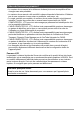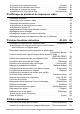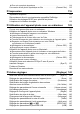F Appareil photo numérique Mode d’emploi Merci pour l’achat de ce produit CASIO. • Avant de l’utiliser, veuillez lire attentivement les précautions figurant dans ce mode d’emploi. • Conservez le mode d’emploi en lieu sûr pour toute référence future. • Pour les toutes dernières informations sur ce produit, consultez le site EXILIM officiel http://www.exilim.
Déballage Lorsque vous déballez l’appareil photo, assurez-vous que tous les articles suivants se trouvent bien dans le carton. Si un article devait manquer, contactez votre revendeur. Appareil photo numérique Batterie rechargeable au lithium-ion (NP-80) Chargeur (BC-81L) Pour fixer la lanière à l’appareil photo Fixez la lanière ici.
Prière de lire ceci en premier ! • Le contenu de ce manuel et la référence de base jointe sont susceptibles d’être changés sans avis préalable. • Le contenu de ce manuel a été contrôlé à chaque étape de la fabrication. N’hésitez pas à nous contacter si vous notez un problème, une erreur, etc. • La copie, partielle ou complète, du contenu de ce mode d’emploi est strictement interdite. L’emploi du contenu de ce manuel sans la permission de CASIO COMPUTER CO., LTD.
Sommaire Déballage. . . . . . . . . . . . . . . . . . . . . . . . . . . . . . . . . . . . . . . . . . . . . . . . . . Prière de lire ceci en premier !. . . . . . . . . . . . . . . . . . . . . . . . . . . . . . . . . . Guide général . . . . . . . . . . . . . . . . . . . . . . . . . . . . . . . . . . . . . . . . . . . . . . Contenu de l’écran de contrôle . . . . . . . . . . . . . . . . . . . . . . . . . . . . . . . . . ... 2 ... 3 ... 9 . .
❚❙ Enregistrement d’images vidéo et du son Pour enregistrer une séquence vidéo . . . . . . . . . . . . . . . . . . . . . . . . . . . . Utilisation de la séquence avec préenregistrement . . . . . . . . . . . . . . . . . . Prise de photos pendant l’enregistrement d’une séquence vidéo . . . . . . . Enregistrement audio seulement . . . . . . . . . . (Enregistrement de la voix) 50 .. .. .. .. 50 52 53 53 ❚ Pour écouter le son enregistré . . . . . . . . . . . . . . . . . . . . . . . . . . . . . . . . . . . . .
❚ ❚ ❚ ❚ Contrôle de la netteté des images . . . . . . . . . . . . . . . . . . . . . . . . . (Netteté) . . . Contrôle de la saturation des couleurs . . . . . . . . . . . . . . . . . . (Saturation) . . . Réglage du contraste de l’image . . . . . . . . . . . . . . . . . . . . . . . . (Contraste) . . . Spécification de l’intensité du flash . . . . . . . . . . . . . . . . . . .(Intensité flash) . . . ❚❙ Affichage de photos et de séquences vidéo 85 85 86 86 87 Visionnage de photos . . . . . . . . . . . . . .
❚ Pour voir une photo dynamique . . . . . . . . . . . . . . . . . . . . . . . . . . . . . . . . . . . . 114 Conversion d’une photo dynamique en film . . . . . . . . . . . . (Convert film) . 115 ❚❙ Impression 116 Impression de photos . . . . . . . . . . . . . . . . . . . . . . . . . . . . . . . . . . . . . . . . . 116 Raccordement direct à une imprimante compatible PictBridge . . . . . . . . . . 117 Utilisation des réglages DPOF pour spécifier les photos à imprimer et le nombre de copies . . . . . . . .
Sélection du format d’écran et du système de sortie vidéo .(Sortie vidéo) . 148 Formatage de la mémoire de l’appareil photo ou d’une carte mémoire . . . . . . . . . . . . . . . . . . . . . . . . . . . . . . . . . . . . . . (Formater) . 149 Rétablissement des réglages par défaut de l’appareil photo (Réinitialiser) . 149 ❚❙ Configuration des paramètres de l’écran de contrôle 150 Utilisation de l’histogramme sur l’écran pour vérifier l’exposition . . . . . . . . 150 ❚ Comment utiliser l’histogramme . . . . .
Guide général Les nombres entre parenthèses indiquent les pages contenant des explications sur chaque élément. .
. Chargeur 1Contacts +72Témoin [CHARGE] 3Prise secteur 1 2 3 10
Contenu de l’écran de contrôle Divers indicateurs, des icônes et des valeurs apparaissent sur l’écran de contrôle pour vous renseigner sur l’état de l’appareil photo. • Les exemples d’écrans présentés ici montrent l’endroit où les indicateurs et les valeurs s’affichent sur l’écran de contrôle dans les divers modes. Ils ne représentent pas les écrans qui apparaissent réellement sur l’appareil photo. .
. Demi-pression sur le déclencheur 1 2 3 4 5 6 1Mode d’enregistrement (page 25) 2Flash (page 36) 3Sensibilité ISO (page 41) 4Indice d’ouverture 5Vitesse d’obturation 6Cadre de mise au point (pages 26, 40) REMARQUE • Si l’ouverture, la vitesse d’obturation, la sensibilité ISO ou l’exposition automatique actuelle n’est pas correcte, le réglage devient orange lorsque vous appuyez sur le déclencheur. .
. Enregistrement de séquences vidéo 1 23 4 5 9 8 1Flash (page 36) 2Mode d’enregistrement (page 50) 3Réglage de la balance des blancs (page 83) 4Espace disponible en mémoire (page 50) 5Temps d’enregistrement d’une séquence vidéo (page 50) 7 6Correction de l’exposition (page 82) 7Indicateur de niveau de la batterie (page 19) 8Histogramme (page 150) 9Antibougé (page 77) 6 .
Démarrage rapide Qu’est-ce qu’un appareil photo numérique ? Un appareil photo numérique est un appareil pouvant stocker des images sur une carte mémoire, ce qui permet d’enregistrer et d’effacer un nombre pratiquement illimité d’images. Enregistrer Supprimer Lire Les images enregistrées peuvent être utilisées de différentes façons. Stockées sur un ordinateur. Imprimées sur papier. 14 Jointes à des messages.
Que pouvez-vous faire avec votre appareil photo CASIO ? Votre appareil photo CASIO présente, outre les trois fonctions suivantes, des caractéristiques et fonctions extrêmement variées qui rendent l’enregistrement d’images numériques beaucoup plus simple. Photo dynamique Extrayez un sujet en mouvement à partir d’une série de photos prises en obturation continue et insérez-le dans une autre photo pour créer une image Photo dynamique contenant ce sujet. Voir page 111 pour de plus amples informations.
Avant d’utiliser l’appareil photo, chargez la batterie. La batterie de votre nouvel appareil photo n’est pas chargée. Pour la charger complètement, effectuez les opérations mentionnées dans « Pour charger la batterie ». • Votre appareil photo doit être alimenté par une batterie rechargeable au lithium-ion CASIO spéciale (NP-80). N’essayez jamais d’utiliser un autre type de batterie. Pour charger la batterie 1.
Autres précautions concernant la charge • Utilisez le chargeur spécial (BC-81L si fourni avec l’appareil photo, BC-80L si vendu séparément) pour charger la batterie au lithium-ion spéciale (NP-80). Ne jamais utiliser un autre type de chargeur. L’emploi de tout autre chargeur peut provoquer un accident inattendu. • Une batterie encore chaude, parce qu’elle vient d’être utilisée, risque de ne pas atteindre une charge complète. Laissez la batterie refroidir avant de la charger.
Pour insérer la batterie 1. Ouvrez le couvercle de batterie. Tout en appuyant sur le couvercle de batterie, faites-le glisser dans le sens de la flèche. 1 2 2. Insérez la batterie. Tout en orientant le logo EXILIM sur la batterie vers le haut (du côté de l’écran de contrôle), insérez la batterie dans l’appareil photo en poussant l’obturateur sur le côté de la batterie dans le sens indiqué par la flèche. Appuyez sur la batterie jusqu’à ce que l’obturateur se remette en place et la retienne. 3.
Vérification de l’énergie restante de la batterie Quand la batterie est sollicitée, l’indicateur de batterie sur l’écran de contrôle indique l’énergie restante de la batterie de la façon suivante. Énergie restante Élevée Indicateur de batterie Couleur de l’indicateur Cyan Faible * * * * Orange * Rouge * Rouge indique que l’énergie de la batterie est faible. Chargez la batterie le plus vite possible. La prise de vue n’est pas possible lorsque est indiqué. Chargez la batterie immédiatement.
Configuration des réglages de base lors de la première mise sous tension de l’appareil photo La première fois que vous insérez une batterie dans l’appareil photo, l’écran de configuration de la langue d’affichage, de la date et de l’heure s’affiche. La date et l’heure des images enregistrées seront fausses si vous ne les réglez pas correctement. IMPORTANT ! • L’écran de sélection de langue n’apparaîtra pas à l’étape 2 ci-dessous si vous avez acheté un appareil photo destiné au marché japonais.
REMARQUE • Chaque pays détermine le décalage de son heure locale et l’emploi de l’heure d’été, et ceux-ci sont suceptibles de changer. • Si vous retirez trop rapidement la batterie de l’appareil photo après le premier réglage de l’heure et de la date, celles-ci risquent de revenir à leurs réglages par défaut. Après les réglages, laissez la batterie en place au moins pendant 24 heures.
3. Fermez le couvercle de batterie. Tout en plaquant le couvercle de batterie contre l’appareil photo, faites-le glisser pour le fermer. • Pour le détail sur le remplacement de la carte mémoire, voir page 161. 2 1 IMPORTANT ! • N’insérez qu’une carte mémoire prise en charge (page 21) dans le logement de carte mémoire, à l’exclusion de tout autre.
Mise en et hors service de l’appareil photo Pour mettre l’appareil photo en service Pour accéder au mode REC, appuyez sur [ON/OFF] (Alimentation) ou sur [r] (REC). Pour accéder au mode PLAY, appuyez sur [p] (PLAY). Le témoin arrière s’allume momentanément (en vert) et l’appareil photo se met en service. Si vous accédez au mode REC, l’objectif sortira automatiquement de l’appareil photo. • Faites attention aux objets pouvant gêner l’objectif ou le frapper au moment où il ressort.
Prise en main correcte de l’appareil photo Vos photos ne seront pas nettes si vous bougez l’appareil photo au moment où vous appuyez sur le déclencheur. Lorsque vous appuyez sur le déclencheur, tenez bien l’appareil photo comme indiqué sur l’illustration ci-dessous, et maintenez-le immobile en appuyant les bras contre le corps au moment où vous prenez la photo.
Pour prendre une photo 1. Appuyez sur [r] (REC) pour mettre l’appareil photo en service. Assurez-vous que R est affiché. Si ce n’est pas le cas, reportez-vous à la page 55. Icône du mode Photo Écran de contrôle Déclencheur [r] (REC) Nombre de photos restantes (page 175) 2. Dirigez l’appareil photo vers le sujet. Vous pouvez faire un zoom avant ou arrière, si nécessaire.
3. Appuyez à demi sur le déclencheur pour faire la mise au point. Témoin arrière Lorsque la mise au point est terminée, l’appareil photo bipe, le témoin arrière s’allume en vert et le cadre de mise au point devient vert. Demi-pression Appuyez légèrement jusqu’à ce que le déclencheur s’arrête. Bip, Bip (La mise au point est bonne.) 4. Cadre de mise au point Lorsque vous appuyez à demi sur le déclencheur, l’exposition est automatiquement réglée et la mise au point se fait sur le sujet visé.
. Utilisation de l’obturation rapide En appuyant à fond sur le déclencheur, sans attendre que l’autofocus agisse, vous pouvez prendre des photos avec l’obturation rapide (page 78). • Lorsque l’obturation rapide est utilisée, l’appareil photo effectue une mise au point plus rapidement qu’avec l’autofocus normal, ce qui permet de mieux photographier les sujets en mouvement. Toutefois, certaines photos risquent de ne pas être très nettes malgré l’obturation rapide.
Visionnage de photos Vous pouvez voir vos photos sur l’écran de contrôle de l’appareil photo de la façon suivante. • Pour le détail sur le visionnage des films, voir page 87. 1. Appuyez sur [p] (PLAY) pour accéder au mode PLAY. [p] (PLAY) • Une des photos enregistrées dans la mémoire s’affiche. • Les informations concernant cette photo s’affichent également (page 175). • Si vous masquez ces informations vous pourrez mieux voir la photo (page 150).
Suppression d’images Quand la mémoire est pleine, vous pouvez supprimer les images dont vous n’avez plus besoin pour libérer de l’espace et enregistrer d’autres images. IMPORTANT ! • Souvenez-vous toujours qu’un fichier (image) supprimé ne peut pas être restitué. • Dans le cas d’une photo avec son (page 109), le fichier photo et le fichier son sont tous deux supprimés. Pour supprimer un seul fichier 1. Appuyez sur [p] (PLAY) pour accéder au mode PLAY, puis appuyez sur [2] ( ). 2.
Précautions concernant la prise de photos Activation • N’ouvrez jamais le couvercle de batterie lorsque le témoin arrière clignote en vert. La photo prise risquerait de ne pas être enregistrée correctement, les images stockées dans la mémoire d’être endommagées ou bien encore l’appareil photo de mal fonctionner. • Si une lumière éclaire directement l’objectif et gêne, protégez l’objectif de la main au moment où vous prenez la photo.
Tutoriel pour la prise de photos Utilisation du panneau de commande Le panneau de commande peut être utilisé pour effectuer les réglages de l’appareil photo. 1. En mode REC, appuyez sur [SET]. Une des icônes du panneau de commande est sélectionnée et ses réglages apparaissent. [8] [2] [4] [6] Réglages disponibles [SET] 2. Panneau de commande 1 2 3 4 5 6 7 8 9 Utilisez [8] et [2] pour sélectionner le paramètre qui doit être changé.
Spécification des éléments apparaissant sur le panneau de commande Vous pouvez spécifier de la façon suivante les huit éléments souhaités sur le panneau de commande. 1. Lorsque le panneau de commande est affiché, appuyez sur [MENU]. • Le menu de tous les éléments du panneau de commande s’affiche et les éléments actuellement sélectionnés apparaissent en vert. 2. Utilisez [8], [2], [4] et [6] pour sélectionner un des éléments souhaités sur le panneau de commande, puis appuyez sur [SET].
. À propos des tailles d’images La taille d’une image indique le nombre de pixels qu’elle contient et s’exprime en pixels horizontauxxpixels verticaux. Image de 8 M (3264x2448) = Environ 8 millions de pixels 3264* 2448* Image VGA (640x480) = Environ 300 000 pixels 640* 480* * Unité : pixel Conseils pour la sélection de la taille de l’image Il faut savoir que plus les images contiennent de pixels, plus elles utilisent d’espace. Image plus détaillée, mais plus d’espace Grand nombre utilisé.
. Pour sélectionner la taille d’image de la photo 1. En mode REC, appuyez sur [SET]. 2. Utilisez [8] et [2] pour sélectionner l’option supérieure (Taille d’image de la photo) sur le panneau de commande. 3. Utilisez [4] et [6] pour sélectionner une taille d’image, puis appuyez sur [SET].
. Spécification de la qualité d’image d’une séquence vidéo De la qualité d’image de la séquence vidéo dépendent les détails, la régularité et la netteté des images lors de la lecture. La prise de vue avec un réglage de qualité élevé (HD) donne de meilleures images mais réduit le temps d’enregistrement disponible. 1. En mode REC, appuyez sur [SET]. 2. Utilisez [8] et [2] pour sélectionner la seconde option depuis le haut (Qualité d’image de la séquence vidéo) sur le panneau de commande. 3.
Utilisation du flash (Flash) 1. En mode REC, appuyez une fois sur [2] ( ). 2. Utilisez [4] et [6] pour sélectionner le réglage de flash souhaité, puis appuyez sur [SET]. Flash • Vous pouvez sélectionner le mode [2] ( ) ) de flash en appuyant sur [2] ( dans chacun des cas suivants. – Lorsque « Flash » n’est pas indiqué sur le panneau de commande (page 32). – Après avoir appuyé sur [8] (DISP) pour dégager l’information de l’écran de contrôle (page 150). 3.
REMARQUE • Faites attention à ne pas bloquer le flash avec les doigts et la lanière. • Il n’est pas toujours possible d’obtenir l’effet escompté lorsque le sujet est trop éloigné ou trop rapproché. • Le temps de charge du flash (page 178) dépend des conditions de fonctionnement (état de la batterie, température ambiante, etc.).
Utilisation du retardateur (Retardateur) Lorsque le retardateur est utilisé, une minuterie se met en marche au moment où vous appuyez sur le déclencheur. L’obturateur se déclenche et la photo est prise quand le temps fixé s’est écoulé. 1. En mode REC, appuyez sur [SET]. 2. Utilisez [8] et [2] pour sélectionner la quatrième option depuis le haut (Retardateur) sur le panneau de commande. 3. Utilisez [4] et [6] pour sélectionner le réglage souhaité, puis appuyez sur [SET].
REMARQUE • Le retardateur ne peut pas être utilisé en même temps que les fonctions suivantes : Cont. vit. normale/Cont. rapide, certaines scènes BEST SHOT (Préenregistrement (Séquence), Enregistrement de la voix). • Le triple retardateur ne peut pas être utilisé en même temps que les fonctions suivantes : Obturation automatique, Séquence vidéo, Mode Maquiller, Mode Paysage, certaines scènes BEST SHOT (Photo dynamique, Image multimouvement, Photo d’identité, Cartes de visite et documents, Tableau blanc, etc.
5. Appuyez à fond sur le déclencheur. « Ò Intelligente » « Û Ponctuelle » ou « Ë Poursuite » Cadre de mise au point Cadre de mise au point « È Multi » Cadre de mise au point IMPORTANT ! • « È Multi » ne peut pas être sélectionné comme zone d’autofocus lorsque vous utilisez la détection de visages (page 43). • « Ë Poursuite » ne peut pas être sélectionné comme zone d’autofocus lorsque l’obturation automatique est utilisée (page 73).
Spécification de la sensibilité ISO (ISO) La sensibilité ISO est une mesure de la sensibilité à la lumière. 1. En mode REC, appuyez sur [SET]. 2. Utilisez [8] et [2] pour sélectionner la sixième option depuis le haut (Sensibilité ISO) sur le panneau de commande. 3. Utilisez [4] et [6] pour sélectionner le réglage souhaité, puis appuyez sur [SET].
3. Utilisez [4] et [6] pour sélectionner « | ON », puis appuyez sur [SET]. Vous accédez au mode easy. 4. Faites la mise au point. Lorsque le cadre de mise au point encadre le sujet, appuyez à demi sur le déclencheur. 5. Prenez la photo. Lorsque le sujet est net, appuyez à fond sur le déclencheur. La photo est prise. . Utilisation du menu easy Le menu easy contient les réglages de flash, de retardateur et de taille de l’image, plus un élément pour sortir du mode easy.
3. Utilisez [8] et [2] pour sélectionner le réglage souhaité, puis appuyez sur [SET]. Paramètre du menu : Réglages disponibles : Flash > (Flash auto)* / < (Flash activé) / ? (Flash désactivé) Retardateur • (retardateur de 10 secondes) / l* Taille 1* / % / ! Mode easy k / l* Sortie menu Ferme le menu easy • Un astérisque (*) indique des réglages par défaut. • Voir ce qui suit pour le détail.
2. Appuyez sur [SET] puis utilisez [8] et [2] pour sélectionner la seconde option depuis le bas (Détection vsgs) sur le panneau de commande. 3. Utilisez [4] et [6] pour sélectionner « G Détection visages: On », puis appuyez sur [SET]. 4. Dirigez l’appareil photo vers le ou les sujets. L’appareil photo détecte les visages des personnes et affiche un cadre autour de chacun d’eux. 5. Appuyez à demi sur le déclencheur.
Prise de vue avec le mode Maquiller (Maquiller) Le mode Maquiller permet de lisser la texture de la peau du sujet et d’adoucir les ombres faciales dues à une lumière trop dure du soleil et d’améliorer ainsi les portraits. 1. En mode REC, utilisez [4] et [6] pour afficher ± sur le panneau de commande, qui valide le mode Maquiller. • Si ± n’apparaît pas sur le panneau de commande, appuyez plusieurs fois sur [4] ou [6] jusqu’à ce qu’il apparaisse.
Prise de vue de belles scènes (Paysage) Le mode Paysage permet d’obtenir des couleurs plus vives, de filtrer la brume et d’accentuer la beauté d’un paysage naturel en enclenchant divers processus. 1. En mode REC, utilisez [4] et [6] pour afficher Ö sur le panneau de commande, qui valide le mode Paysage. • Si Ö n’apparaît pas sur le panneau de commande, appuyez plusieurs fois sur le bouton [4] ou [6] jusqu’à ce qu’il apparaisse.
Changement du style de date et d’heure sur le panneau de commande 1. En mode REC, appuyez sur [SET]. 2. Utilisez [8] et [2] pour sélectionner l’option inférieure (Heure/Date) sur le panneau de commande. Utilisez [4] et [6] pour sélectionner la date ou l’heure. REMARQUE • La date peut être affichée dans l’un des deux styles (page 145) suivants : Mois/Jour ou Jour/Mois. • L’heure est indiquée dans le format de 24 heures.
REMARQUE • L’image enregistrée sera d’autant plus grossière que le rapport de focale du zoom numérique est élevé. Notez toutefois que l’appareil photo est pourvu d’une fonction qui permet de prendre des photos avec le zoom numérique sans détérioration de l’image (page 49). • Il est conseillé d’utiliser un pied photographique pour éviter le flou de l’image dû au bougé de l’appareil photo lors de la prise de vue en position téléobjectif. • L’ouverture de l’objectif change lorsque vous modifiez la focale.
• Le point de détérioration de l’image dépend de la taille de l’image (page 32). Plus la taille de l’image est petite, plus le rapport de focale pouvant être utilisé sans détérioration de l’image est élevé. • Bien qu’en principe le zoom numérique entraîne une détérioration de la qualité de l’image, les images de taille inférieure ou égale à « 8 M » ne subiront pas de détérioration avec certains zooms numériques.
Enregistrement d’images vidéo et du son Pour enregistrer une séquence vidéo 1. Réglez la qualité des images de la séquence vidéo (page 35). La longueur de la séquence vidéo pouvant être prise dépendra du réglage de qualité effectué. 2. En mode REC, appuyez sur [0] (Séquence). Temps d’enregistrement restant (page 176) [0] (Séquence) L’enregistrement commence et Y apparaît sur l’écran de contrôle. Le son est enregistré en monophonie en même temps que la séquence vidéo. 3.
REMARQUE • L’appareil photo deviendra légèrement chaud si vous filmez très longtemps. Ceci est normal et ne provient pas d’une défectuosité. • Le son est enregistré en même temps que l’image. Notez les points suivants lors de l’enregistrement de séquences vidéo. – N’obstruez pas le microphone avec les doigts ou autre chose. – Si l’appareil photo est trop éloigné de ce que vous essayez de filmer vous n’obtiendrez pas de bons résultats.
Utilisation de la séquence avec préenregistrement Lorsque cette fonction est utilisée, l’appareil photo préenregistre quatre secondes au maximum de tout ce qui passe devant l’objectif dans une mémoire tampon sans cesse réactualisée. Au moment où vous appuyez sur [0], l’action préenregistrée (le contenu de la mémoire tampon) est sauvegardé et l’enregistrement en temps réel commence. L’enregistrement en temps réel se poursuit jusqu’à ce que vous l’arrêtiez.
Prise de photos pendant l’enregistrement d’une séquence vidéo 1. Pendant l’enregistrement d’une séquence, appuyez sur le déclencheur. La séquence vidéo continue d’être enregistrée lorsque la photo a été prise. REMARQUE • Vous pouvez utiliser [2] ( ) pendant l’enregistrement d’une séquence vidéo pour changer le mode de flash. • L’enregistrement de la séquence vidéo est interrompue pendant quelques secondes au moment où la photo est prise.
REMARQUE • Vous pouvez utiliser [8] (DISP) pendant l’enregistrement audio pour éclairer ou éteindre l’écran de contrôle. • Quand les indicateurs ne sont pas affichés sur l’écran de contrôle, la sélection de la scène « Enregistrement de la voix » a pour effet d’éteindre immédiatement l’écran de contrôle (page 150). À propos des données audio • Les fichiers audio peuvent être lus sur un ordinateur avec Windows Media Player ou QuickTime. – Données audio : WAVE/IMA-ADPCM (extension .WAV).
Utilisation de BEST SHOT Qu’est-ce que BEST SHOT ? BEST SHOT est un menu comportant un ensemble de « scènes » correspondant à différentes situations de prises de vue. Si vous devez changer les réglages de l’appareil photo, cherchez simplement la scène correspondant le mieux à votre situation et sélectionnez-la pour obtenir un réglage automatique de l’appareil photo. Vous risquerez beaucoup moins de prendre de mauvaises images, à cause de mauvais réglages de l’exposition et de la vitesse d’obturation.
3. Appuyez sur [SET] pour paramétrer l’appareil photo selon les réglages de la scène actuellement sélectionnée. L’appareil photo revient au mode REC. • Les réglages de la scène sélectionnée agissent tant que vous ne changez pas de scène. • Pour sélectionner une autre scène BEST SHOT, refaites les opérations précédentes à partir de l’étape 1. 4. Appuyez sur le déclencheur (si vous prenez une photo) ou sur [0] (si vous prenez une séquence vidéo).
. Précautions concernant les scènes BEST SHOT • Les scènes BEST SHOT suivantes ne peuvent pas être utilisées pendant l’enregistrement d’une séquence vidéo. Photo dynamique, Image multimouvement, Photo d’identité, Cartes de visite et documents, Tableau blanc, etc., Autoportr (1 person), Autoportr (2 person). • La scène BEST SHOT suivante ne peut pas être utilisée pendant l’enregistrement d’une photo. Préenregistrement (Séquence), For YouTube.
Création de vos propres configurations BEST SHOT Vous pouvez sauvegarder jusqu’à 999 configurations de l’appareil photo sous forme de scènes BEST SHOT personnalisées, que vous pourrez utiliser lorsque vous en aurez besoin. 1. Sur le menu de scènes BEST SHOT, sélectionnez la scène intitulée BEST SHOT (Enregist Scène perso). 2. Utilisez [4] et [6] pour sélectionner la photo ou la séquence vidéo dont la configuration doit être sauvegardée. 3.
Prise de vue avec AUTO BEST SHOT Lorsque AUTO BEST SHOT est sélectionné, l’appareil photo choisit automatiquement la scène BEST SHOT la mieux appropriée au sujet et aux conditions de prise de vue et effectue les réglages en conséquence. Les scènes sélectionnées automatiquement par AUTO BEST SHOT sont les suivantes : Portrait, Scène, Scène de nuit, Scène de nuit Portrait, Macro, Sports, etc. 1. Appuyez sur [BS], puis sélectionnez la scène « AUTO BEST SHOT ». 2. Dirigez l’appareil photo vers le sujet.
Enregistrement de photos d’identité Vous pouvez prendre des photos d’identité de la façon suivante, puis les imprimer dans les formats standard suivants : 30x24 mm, 40x30 mm, 45x35 mm, 50x40 mm, 55x45 mm. 1. Appuyez sur [BS], puis sélectionnez la scène « Photo d’identité ». 2. Appuyez sur le déclencheur pour prendre la photo de la personne dont vous voulez faire une photo d’identité. 3. Ajustez la position du visage dans l’image.
Photographie de cartes de visite et de documents Un traitement appelé « correction de la distorsion en trapèze » redresse les lignes et les rend naturelles, même lorsque les sujets sont pris de côté. Avant la correction de la Après la correction de la distorsion distorsion BEST SHOT présente deux scènes. Cartes de visite et documents Tableau blanc, etc. 1. Appuyez sur [BS] puis sélectionnez la scène « Cartes de visite et documents » ou « Tableau blanc, etc. ». 2.
REMARQUE • Lorsque vous cadrez une image comme celle qui est illustrée ci-dessus, veillez à ce que tout le contour de l’objet que vous essayez de photographier soit bien dans les limites de l’écran de contrôle. • Posez l’objet sur un fond qui fera bien ressortir son contour. • Les images de taille VGA sont sauvegardées sous forme d’images de taille VGA. Les images d’une autre taille sont sauvegardées sous forme d’images de 2 M (1600x1200 pixels).
REMARQUE • Pour prendre des photos en combinant la fonction Autoportrait avec le mode d’obturation en continu (Continu) (page 70), utilisez [4] et [6] pour mettre la détection de visages en service (page 43). Le fonctionnement est le même que lorsque le mode d’obturation en continu (Continu) est utilisé avec l’obturation automatique. Voir page 75 pour de plus amples informations.
Réglages avancés Pour régler les différents paramètres de l’appareil photo vous pouvez utiliser les menus suivants. • Vous pouvez aussi utiliser le panneau de commande (page 31) pour régler certains paramètres qui apparaissent sur l’écran de menu. Reportez-vous aux pages de références indiquées dans cette section pour le détail sur le paramétrage par le panneau de commande. Utilisation des menus affichés à l’écran . Exemple de fonctionnement d’un menu Appuyez sur [MENU] pour afficher le menu.
3. Utilisez [8] et [2] pour sélectionner le paramètre souhaité, puis appuyez sur [6]. 4. Utilisez [8] et [2] pour changer le réglage du paramètre. 5. Exemple : Lorsque « Mise au point » est sélectionné sur l’onglet « REC ». Onglets Lorsque le réglage est comme vous voulez, appuyez sur [SET]. • Si vous appuyez sur [4], le réglage effectué sera validé et le menu réapparaîtra.
Paramètres du mode REC (REC) Sélection d’un mode de mise au point (Mise au point) Marche à suivre [r] (REC) * [MENU] * Onglet REC * Mise au point Mode de mise au point Options Type de photo Photos Q Prise de vue Autofocus générale Automatique ´ Macro Gros-plans Automatique Séquences vidéo Plage de mise au point approximative*1 Photos Séquences vidéo Approximativement 10 cm à 9 (infini) Point de focale fixe E Panfocus Prise de vue avec une plage de mise Point de au point focale fixe relativement l
*4 (m) Normale Incréments du zoom Macro Gros-plans Téléobjectif Distance au centre Z1 (Grand angle) Approximativement 0,8 9 0,25 2 Approximativement 1,0 9 0,29 3 Approximativement 1,3 9 0,34 4 Approximativement 1,6 9 0,37 5 Approximativement 2,0 9 0,44 6 Approximativement 3,0 9 0,48 7 (Téléobjectif) Approximativement 3,5 9 0,55 REMARQUE • Ces valeurs sont à utiliser à titre de référence seulement.
REMARQUE • La fonction Macro auto détecte la distance du sujet par rapport à l’objectif et sélectionne automatiquement la mise au point en macro ou l’autofocus. • Si le flash est utilisé avec la mise au point en macro, sa lumière peut être bloquée et des ombres indésirables peuvent apparaître sur la photo. • La prise de vue en macro auto n’est possible que pendant l’enregistrement de photos.
Changement de la forme du cadre de mise au point (Cadre mise/pt) Marche à suivre [r] (REC) * [MENU] * Onglet REC * Cadre mise/pt Vous pouvez procéder de la façon suivante pour sélectionner une des cinq formes, dont un coeur, comme cadre de mise au point. Options ¹ ß ™ ¬ μ Aléatoire REMARQUE • Une demi-pression sur le déclencheur change le cadre de mise au point d’une des façons suivantes.
Spécification de la zone d’autofocus (Zone AF) Marche à suivre [r] (REC) * [MENU] * Onglet REC * Zone AF Pour le détail, voir la marche à suivre avec le panneau de commande à la page 39. Utilisation de l’obturation en continu (Continu) Marche à suivre [r] (REC) * [MENU] * Onglet REC * Continu L’appareil photo présente deux modes d’obturation en continu. Des photos continuent d’être prises tant que vous maintenez le doigt sur le déclencheur. Relâchez le déclencheur pour cesser de prendre des photos.
. Spécification de la méthode de sauvegarde des séries de photos Spécifiez la méthode qui sera utilisée pour sauvegarder les photos enregistrées avec « Cont. rapide ». 1. Après la prise d’une série de photos, utilisez [8] et [2] pour sélectionner la méthode de sauvegarde souhaitée, puis appuyez sur [SET]. Svgarder choix Les photos prises s’affichent lentement pour vous permettre de sélectionner celles que vous voulez sauvegarder.
IMPORTANT ! • Si l’espace disponible sur la carte mémoire n’est pas suffisant, vous ne pourrez peut-être pas enregistrer le nombre de photos indiqué sur l’écran de contrôle. Assurez-vous que la capacité de la carte mémoire est suffisante avant de prendre une série de photos en obturation continue. • Lors de l’obturation en continu, l’exposition et la mise au point obtenues pour la première photo sont utilisées pour les photos suivantes.
Utilisation de l’obturation automatique (Obturation auto) Marche à suivre [r] (REC) * [MENU] * Onglet REC * Obturation auto Lorsque l’obturation automatique est utilisée, l’obturateur se déclenche automatiquement au moment où l’appareil photo détecte certaines conditions. ¸ Détect flou L’obturateur se déclenche automatiquement lorsque l’appareil photo détecte un flou sur l’image dû au mouvement du sujet et ce flou est réduit. ¯ Détect.
. Pour réduire le flou de l’image avec la détection de panoramique (Détect panorama) 1. Dirigez l’appareil photo vers l’endroit où le sujet doit passer et appuyez à demi sur le déclencheur pour ajuster l’exposition et faire la mise au point. 2. Appuyez à fond sur le déclencheur. L’appareil photo se met en attente d’obturation automatique. Suivez le mouvement du sujet avec l’appareil photo.
. Pour changer la sensibilité du déclenchement de l’obturation automatique (Sensibilité) 1. Utilisez [8] et [2] pour sélectionner « Sensibilité », puis appuyez sur [6]. 2. Utilisez [4] et [6] pour sélectionner le réglage de sensibilité souhaité, puis appuyez sur [SET]. • Vous avez le choix entre trois niveaux de sensibilité, de ø (Minimum) à œ (Maximum). • Lorsque le réglage œ (Maximum) est sélectionné, l’obturation automatique s’active assez facilement.
IMPORTANT ! • Si l’appareil photo reste en attente d’obturation automatique sans que l’obturateur ne se déclenche, vous pouvez prendre la photo en appuyant à fond sur le déclencheur. • La détection de flou et la détection de panoramique peuvent ne pas produire l’effet escompté si l’éclairage ambiant exige une vitesse d’obturation plus lente ou si le sujet est vraiment trop animé.
Réduction du flou dû au bougé du sujet (Antibougé) Marche à suivre [r] (REC) * [MENU] * Onglet REC * Antibougé Pour réduire le flou dû au bougé du sujet lors de la prise de vue d’un sujet mobile en position téléobjectif, d’un sujet rapide ou mal éclairé, vous pouvez utiliser la fonction Antibougé de l’appareil photo. Auto Réduction des effets du bougé du sujet. Off Antibougé désactivé.
Prise de vue avec l’obturation rapide (Obt. rapide) Marche à suivre [r] (REC) * [MENU] * Onglet REC * Obt. rapide Lorsque l’obturation rapide est en service, vous pouvez appuyer à fond sur le déclencheur sans attendre que l’autofocus agisse. L’image sera enregistrée après une mise au point beaucoup plus rapide qu’avec l’autofocus. On Mise en service de l’obturation rapide. • Certaines photos risquent de ne pas être très nettes même lorsque l’obturation rapide est utilisée.
Mise en et hors service du zoom numérique (Zoom numérique) Marche à suivre [r] (REC) * [MENU] * Onglet REC * Zoom numérique Ce réglage permet de mettre le zoom numérique en et hors service. Lorsque le zoom numérique est hors service, la commande de zoom ne permet d’activer que le zoom optique.
Configuration des réglages par défaut à la mise en service (Mémoire) Marche à suivre [r] (REC) * [MENU] * Onglet REC * Mémoire Lorsque vous mettez l’appareil photo hors service, les réglages actuels de tous les paramètres mémoire validés sont enregistrés et seront rétablis à sa prochaine mise en service. Un paramètre mémoire invalidé revient à son réglage par défaut à la mise hors service de l’appareil photo.
Réglages de la qualité de l’image (Qualité) Spécification de la taille de l’image (Taille) Marche à suivre [r] (REC) * [MENU] * Onglet Qualité * Taille Pour le détail, voir la marche à suivre avec le panneau de commande à la page 34. Spécification de la qualité de l’image d’une photo (Qualité (Photo)) Marche à suivre [r] (REC) * [MENU] * Onglet Qualité * T Qualité Fine Priorité donnée à la qualité des images. Normal Normale Economique Priorité donnée au nombre d’images.
Correction de la luminosité de l’image (Modif EV) Marche à suivre [r] (REC) * [MENU] * Onglet Qualité * Modif EV Vous pouvez régler vous-même l’indice de lumination (Modif EV) de l’image avant la prise de vue. • Plage de correction de l’exposition : –2,0 EV à +2,0 EV • Unité : 1/3 EV 1. Utilisez [8] et [2] pour régler la valeur de la correction de l’exposition. [8] : Augmente l’indice de lumination. Un indice de lumination élevé est adapté aux sujets peu colorés et aux sujets rétroéclairés.
Contrôle de la balance des blancs (Balance blancs) Marche à suivre [r] (REC) * [MENU] * Onglet Qualité * Balance blancs Vous pouvez régler la balance des blancs en fonction de la lumière ambiante pour éviter d’obtenir une coloration bleuâtre lors de la prise de vue en plein air et une coloration verdâtre lors de la prise de vue sous un éclairage fluorescent.
Spécification de la sensibilité (ISO) Marche à suivre [r] (REC) * [MENU] * Onglet Qualité * ISO Pour le détail, voir la marche à suivre avec le panneau de commande à la page 41. Spécification du mode de mesure de la lumière (Mesure Lumière) Marche à suivre [r] (REC) * [MENU] * Onglet Qualité * Mesure Lumière Le mode de mesure détermine la partie du sujet qui servira à mesurer la lumière pour l’exposition.
Correction de la luminosité de l’image (Éclairage) Marche à suivre [r] (REC) * [MENU] * Onglet Qualité * Éclairage Vous pouvez utiliser ce réglage pour mieux équilibrer les parties lumineuses et les parties sombres lors de la prise de vue. Extra Corrige la luminosité plus fortement que le réglage « On ». Lorsque cette option est sélectionnée, il faut attendre plus longtemps pour que l’image soit enregistrée après une pression du doigt sur le déclencheur. On Corrige la luminosité.
Réglage du contraste de l’image (Contraste) Marche à suivre [r] (REC) * [MENU] * Onglet Qualité * Contraste Vous avez le choix entre cinq réglages de contraste, de +2 (contraste maximal entre lumière et obscurité) et –2 (contraste minimal entre lumière et obscurité). Spécification de l’intensité du flash (Intensité flash) Marche à suivre [r] (REC) * [MENU] * Onglet Qualité * Intensité flash Vous avez le choix entre cinq niveaux d’intensité du flash, de –2 (le plus faible) à +2 (le plus fort).
Affichage de photos et de séquences vidéo Visionnage de photos Reportez-vous à la page 28 pour la façon de regarder vos photos. Visionnage d’une séquence vidéo 1. Accédez au mode [p] (PLAY) et utilisez [4] et [6] pour afficher la séquence vidéo que vous voulez voir. 2. Appuyez sur [SET] pour commencer la lecture.
Visionnage des séries de photos Chaque fois que vous utilisez l’obturation en continu (Continu), l’appareil photo crée un groupe CS contenant la série de photos prises en obturation continue. Vous pouvez procéder de la façon suivante pour revoir les photos d’un groupe CS particulier. 1. Appuyez sur [p] (PLAY) et utilisez [4] et [6] pour afficher le groupe CS que vous voulez voir. Icône de groupe CS Nombre de fichiers de photos dans le groupe CS 2.
REMARQUE • Les photos d’une série prises avec « Cont. vit. normale » sont enregistrées individuellement et non pas en groupe. Cela signifie qu’elles peuvent être affichées individuellement (page 28) et non pas en tant que groupe CS. Suppression de photos prises en continu Les photos d’un groupe peuvent être supprimées de la façon suivante pendant la lecture ou la pause de la lecture. . Suppression d’une photos précise d’un groupe CS 1.
Division d’un groupe CS Procédez de la façon suivante pour diviser un groupe CS en photos individuelles. . Division d’un groupe CS précis 1. Pendant qu’un groupe CS est affiché, appuyez sur [MENU]. 2. Utilisez [4] et [6] pour sélectionner l’onglet « PLAY ». 3. Utilisez [8] et [2] pour sélectionner « Diviser groupe », puis appuyez sur [6]. 4. Utilisez [4] et [6] pour afficher le groupe CS que vous voulez diviser. 5. Utilisez [8] et [2] pour sélectionner « Diviser », puis appuyez sur [SET].
Agrandissement d’une image affichée à l’écran 1. En mode PLAY, utilisez [4] et [6] pour faire défiler les images jusqu’à ce que celle que vous souhaitez apparaisse. 2. Actionnez la commande de zoom vers z ([) pour agrandir l’image. Rapport de focale Image complète Vous pouvez utiliser [8], [2], [4] et [6] pour déplacer l’image agrandie sur l’écran de contrôle. Actionnez la commande de zoom vers w pour réduire l’image.
Affichage du menu d’images 1. En mode PLAY, actionnez la commande de zoom vers w (]). Cadre Utilisez [8], [2], [4] et [6] pour déplacer le cadre de sélection sur le menu d’images. Pour voir une image particulière, utilisez [8], [2], [4] ou [6] pour amener le cadre de sélection sur l’image souhaitée, puis appuyez sur [SET]. Affichage des images sur l’écran de calendrier 1. En mode PLAY, actionnez deux fois la commande de zoom vers w (]).
Affichage de photos et de séquences vidéo sur un téléviseur 1. Utilisez le câble AV fourni avec l’appareil photo pour relier l’appareil photo à un téléviseur. Jaune TV Câble AV (fourni) Blanche Vidéo Audio Prises AUDIO IN (blanches) Port USB/AV Prise VIDEO IN (jaune) Tout en veillant à bien aligner le repère 2 sur l’appareil photo et le repère 8 sur le connecteur du câble AV, branchez le câble sur l’appareil photo.
4. Maintenant vous pouvez afficher vos photos et vos films, comme vous le faites normalement. IMPORTANT ! • Avant de relier l’appareil photo à un téléviseur pour voir ses images, n’oubliez pas d’attribuer les fonctions « Marche » ou « Marche/Arrêt » (page 147) aux boutons [r] (REC) et [p] (PLAY) de l’appareil photo. • Le son est initialement réglé à son volume maximal sur l’appareil photo.
Autres fonctions de lecture (PLAY) Cette partie du manuel décrit les éléments des menus permettant de régler les paramètres et d’effectuer d’autres opérations en vue de la lecture. Pour le détail sur le fonctionnement des menus, voir page 64. Affichage d’un diaporama sur l’appareil photo (Diaporama) Marche à suivre [p] (PLAY) * [MENU] * Onglet PLAY * Diaporama Démarrer Démarrage du diaporama. Image Spécification du type d’images devant être incluses dans le diaporama.
Effet Sélectionnez l’effet souhaité. Motif 1 à 5 : Lecture de la musique de fond et effet de transition d’images. • Les motifs 1 à 4 ont différentes musiques de fond, mais ils utilisent tous le même effet de transition d’images. • Le motif 5 peut être utilisé pour l’affichage de photos seulement, et le paramètre « Intervalle » est ignoré. • L’effet de transition d’images actuellement sélectionné se désactive automatiquement dans les cas suivants.
1. Raccordez l’appareil photo à l’ordinateur (pages 124, 133). Si vous voulez sauvegarder les fichiers de musique sur une carte mémoire, assurez-vous qu’une carte mémoire est insérée dans l’appareil photo. 2. Effectuez une des opérations suivantes pour ouvrir la carte mémoire ou la mémoire de l’appareil photo. L’appareil photo sera reconnu par votre ordinateur en tant que disque amovible (Lecteur).
Présentation de photos avec Impression de présentation (Présentation photos) Marche à suivre [p] (PLAY) * Écran de la photo * [MENU] * Onglet PLAY * Présentation photos Vous pouvez insérer des photos existantes dans les cadres d’une présentation et produire une nouvelle image contenant plusieurs photos de la façon suivante. 1. Utilisez [4] et [6] pour sélectionner le modèle de présentation souhaité, puis appuyez sur [SET]. 2.
Création d’une photo à partir d’images d’une séquence vidéo (MOTION PRINT) Marche à suivre [p] (PLAY) * Écran de la séquence vidéo à utiliser * [MENU] * Onglet PLAY * MOTION PRINT 1. Utilisez [4] et [6] pour faire défiler les images de la séquence vidéo et afficher celle que vous voulez utiliser comme image MOTION PRINT. Pour faire défiler plus 9 images rapidement les images, maintenez le doigt enfoncé sur [4] ou [6]. 2.
Édition d’une séquence vidéo sur l’appareil photo (Edition séquence) Marche à suivre [p] (PLAY) * Écran de la séquence vidéo à éditer * [MENU] * Onglet PLAY * Edition séquence La fonction Edition séquence permet de modifier une partie précise d’une séquence vidéo en procédant d’une des façons suivantes. } Couper (Coupure jusqu’à un Coupe tout du début de la séquence jusqu’au point actuel. point) ~ Couper (Coupure entre deux Coupe tout ce qui se trouve entre deux points.
3. Lorsque l’image à spécifier comme point de coupure apparaît, appuyez sur [2]. } Couper Lorsque l’image à spécifier comme fin de la coupure (Coupure jusqu’à un apparaît, appuyez sur [2]. point) ~ Couper (Coupure entre deux points) ¡ Couper (Coupure à partir d’un point) 4. 1Lorsque l’image à spécifier comme début (De) de la coupure apparaît, appuyez sur [2]. 2Lorsque l’image à spécifier comme fin (À) de la coupure apparaît, appuyez sur [2].
Correction de la luminosité de l’image (Éclairage) Marche à suivre [p] (PLAY) * Écran de la photo * [MENU] * Onglet PLAY * Éclairage Vous pouvez utiliser ce réglage pour mieux équilibrer les parties lumineuses et les parties sombres des photos déjà prises. +2 Corrige la luminosité plus fortement que le réglage « +1 ». +1 Corrige la luminosité. Annuler Ne corrige pas la luminosité. REMARQUE • La correction de l’éclairage lors de la prise de vue donne de meilleurs résultats (page 85).
Réglage de la balance des blancs (Balance blancs) Marche à suivre [p] (PLAY) * Écran de la photo * [MENU] * Onglet PLAY * Balance blancs Vous pouvez utiliser le paramètre de la balance des blancs pour sélectionner un type de lumière pour une image enregistrée et agir sur les couleurs de cette image. ¤ Lumière du jour En plein air, par beau temps ' Temps couvert En plein air, par temps couvert ou pluvieux, à l’ombre d’arbre, etc.
Changement de la luminosité d’une photo existante (Luminosité) Marche à suivre [p] (PLAY) * Écran de la photo * [MENU] * Onglet PLAY * Luminosité Vous avez le choix entre cinq niveaux de luminosité, de +2 (luminosité maximale) à –2 (luminosité minimale). REMARQUE • La photo originale n’est pas supprimée, elle est conservée en mémoire.
Utilisation de la correction de couleur pour rectifier la couleur d’une vieille photo (Correct. couleur) Marche à suivre [p] (PLAY) * Écran de la photo * [MENU] * Onglet PLAY * Correct. couleur La correction de couleur permet de rectifier la couleur d’une vieille photo. L’image corrigée est sauvegardée sous forme d’image de 2 M (1600x1200 pixels). 1. Effectuez l’opération précédente. • L’image de la photo que vous voulez rajeunir apparaît sur l’écran de contrôle, entourée d’un cadre rouge.
Sélection de photos pour l’impression (Impr. DPOF) Marche à suivre [p] (PLAY) * Écran de la photo * [MENU] * Onglet PLAY * Impr. DPOF Voir page 119 pour le détail. Protection d’un fichier (Protéger) Marche à suivre [p] (PLAY) * [MENU] * Onglet PLAY * Protéger On Protection de fichiers particuliers. 1 Utilisez [4] et [6] pour faire défiler les fichiers jusqu’à ce que celui que vous voulez protéger apparaisse. 2 Utilisez [8] et [2] pour sélectionner « On », puis appuyez sur [SET].
Changement de la date et de l’heure d’une image (Date/Heure) Marche à suivre [p] (PLAY) * Écran de la photo * [MENU] * Onglet PLAY * Heure/Date [8] [2] Changement du réglage à la position du curseur. [4] [6] Déplacement du curseur entre les paramètres. [BS] Sélection du format de 12 heures ou de 24 heures. Lorsque les réglages de date et heure sont comme vous voulez, appuyez sur [SET] pour les valider.
Redimensionnement d’une photo (Redimensionner) Marche à suivre [p] (PLAY) * Écran de la photo * [MENU] * Onglet PLAY * Redimensionner Vous pouvez changer la taille d’une photo et sauvegarder la photo obtenue séparément. La photo originale reste dans la mémoire. Les photos peuvent être redimensionnées aux trois tailles suivantes : 8 M, 5 M, VGA. • Le redimensionnement d’une photo de format 3:2 ou 16:9 a pour effet de créer une image de format 4:3 aux deux côtés tronqués.
Addition de son à une photo (Doublage) Marche à suivre [p] (PLAY) * Écran de la photo * [MENU] * Onglet PLAY * Doublage Vous pouvez ajouter du son à une photo après la prise de vue. Vous pouvez réenregistrer le son d’une photo si nécessaire. Pour une photo vous pouvez enregistrer 30 secondes de son. 1. Appuyez sur [SET] pour enregistrer le son. Temps d’enregistrement restant 2. Appuyez une nouvelle fois sur [SET] pour arrêter l’enregistrement du son.
Commandes de lecture d’enregistrement de la voix Avance rapide/Recul rapide [4] [6] Lecture/Pause [SET] Réglage du volume Appuyez sur [2] puis appuyez sur [8] [2]. Changement du contenu de l’affichage [8] (DISP) Arrêt de la lecture [MENU] • Le son d’une photo avec son peut être reproduit sur un ordinateur avec Windows Media Player ou QuickTime.
Photo dynamique Vous pouvez détourer un sujet mobile ou un sujet immobile d’une photo de la façon suivante pour l’insérer dans une autre photo. Sujet en mouvement Autre image Image Photo dynamique Pour créer une image sujet à insérer (Photo dynamique) 1. Appuyez sur [BS], puis sélectionnez la scène « Photo dynamique ». 2. Appuyez sur [SET], utilisez [8] et [2] pour sélectionner « Type de sujet », puis appuyez sur [SET]. 3.
5. Utilisez [8] et [2] pour sélectionner « 1 » ou « 2 », puis appuyez sur [SET]. Pour prendre des photos dans ces conditions : Sélectionnez cette option : 2 Le sujet devant un fond complexe Prendre deux photos pour extraire le sujet. 1 Le sujet devant un fond uni (sans motif) Prendre une seule photo pour extraire le sujet. Si vous sélectionnez cette option, vous n’aurez pas besoin d’effectuer les étapes 7 et 8 suivantes. 6. Prenez d’abord une photo contenant le sujet que vous voulez extraire.
8. Appuyez sur le déclencheur pour prendre l’arrière-plan seulement. L’appareil photo compare les photos prises aux étapes 6 et 8 et extraie le sujet. La photo du sujet extrait apparaît sur l’écran de contrôle. Si vous avez sélectionné « Sujet mobile », l’image sujet bougera sur l’écran. • Vous pouvez interrompre l’extraction du sujet à n’importe quel moment (des étapes 6 à 8) en appuyant sur [MENU] ou [BS].
2. Utilisez [4] et [6] pour sélectionner l’image sujet que vous voulez insérer, puis appuyez sur [SET]. 3. Utilisez la commande de zoom pour ajuster la taille du sujet et utilisez [8], [2], [4] et [6] pour ajuster sa position. 4. Lorsque tout est comme vous voulez, appuyez sur [SET]. Le sujet est inséré dans la photo du fond et crée une image Photo dynamique.
Conversion d’une photo dynamique en film (Convert film) Une photo dynamique (une image d’arrière-plan plus le sujet) est enregistrée sous forme d’une série de 20 photos. Vous pouvez procéder de la façon suivante pour convertir ces 20 photos à la base de la photo dynamique en un film. Marche à suivre [p] (PLAY) * Écran de la photo dynamique * [MENU] * Onglet PLAY * Convert film • Le format vidéo final est le format Motion JPEG. • La taille finale du film est de 640x480 pixels.
Impression Impression de photos Laboratoire photo Vous pouvez apporter une carte mémoire contenant les photos que vous voulez faire imprimer à un laboratoire photo. Impression sur une imprimante domestique Impression de photos sur une imprimante munie d’un logement de carte mémoire Vous pouvez utiliser une imprimante munie d’un logement de carte mémoire pour imprimer vos photos directement depuis la carte mémoire. Pour le détail, voir la documentation fournie avec l’imprimante.
Raccordement direct à une imprimante compatible PictBridge Vous pouvez relier l’appareil photo directement à une imprimante PictBridge et imprimer vos photos sans passer par un ordinateur. . Pour régler l’appareil photo avant de le raccorder à une imprimante 1. Mettez l’appareil photo en service et appuyez sur [MENU]. 2. Sur l’onglet « Réglage », sélectionnez « USB », puis appuyez sur [6]. 3. Utilisez [8] et [2] pour sélectionner « PTP (PictBridge) », puis appuyez sur [SET]. .
. Pour imprimer 1. Mettez l’imprimante sous tension et chargez du papier. 2. Mettez l’appareil photo en service. Le menu d’impression apparaît. 3. Utilisez [8] et [2] pour sélectionner « Format papier », puis appuyez sur [6]. 4. Utilisez [8] et [2] pour sélectionner un format de papier, puis appuyez sur [SET]. • Les formats de papier suivants sont disponibles. 3.5"x5", 5"x7", 4"x6", A4, 8.5"x11", Par imprimante • « Par imprimante » désigne le format papier sélectionné sur l’imprimante.
Utilisation des réglages DPOF pour spécifier les photos à imprimer et le nombre de copies . Format de commande d’impression numérique (DPOF) Le DPOF est un format permettant d’inclure des informations sur le type d’image, le nombre de copies et l’impression ou non de la date et de l’heure sur la carte mémoire contenant les photos.
. Réglage identique des paramètres DPOF pour toutes les photos Marche à suivre [p] (PLAY) * Écran de la photo * [MENU] * Onglet PLAY * Impr. DPOF * Tout 1. Utilisez [8] et [2] pour spécifier le nombre de copies. Vous pouvez spécifier 99 copies au maximum. Si vous ne voulez pas imprimer de photos, spécifiez 00. • Si vous voulez inclure la date sur les photos, appuyez sur [BS] de sorte que « Oui » apparaisse pour l’horodatage. 2. Appuyez sur [SET].
. Horodatage Vous pouvez inclure la date d’enregistrement des trois façons suivantes lors de l’impression d’une photo. Réglage des paramètres de l’appareil photo Effectuez les réglages DPOF (page 119). L’impression de la date peut être mise en ou hors service à chaque impression. Vous pouvez aussi régler l’appareil photo de manière à imprimer la date sur certaines photos seulement. Réglez le paramètre d’impression de l’heure (page 144).
Utilisation de l’appareil photo avec un ordinateur Ce que vous pouvez faire avec un ordinateur... Vous pouvez effectuer les opérations suivantes lorsque l’appareil photo est raccordé à un ordinateur. Sauvegarder vos images sur un ordinateur et les afficher sur son écran • Sauvegardez et regardez vos images de manière manuelle (Connexion USB) (pages 124, 133). • Transférez vos images sur un ordinateur automatiquement par une connexion LAN sans fil pour les visionner (Eye-Fi) (page 137).
Utilisation de l’appareil photo avec un ordinateur Windows Installez le logiciel approprié selon la version Windows utilisée et ce que vous voulez faire. Pour effectuer ceci : Version du système d’exploitation Installez ce logiciel : Sauvegarde d’images sur un ordinateur et affichage sur son écran de façon manuelle 7 / Vista / XP / 2000 L’installation est inutile. 124 Lecture de séquences vidéo 7 / Vista / XP / 2000 L’installation est inutile.
. Configuration système requise pour le logiciel fourni La configuration système requise est différente pour chaque application. Pour le détail, voir le fichier « Lire » fourni avec chaque application. Des informations concernant les exigences requises pour l’ordinateur se trouvent aussi dans « Configuration système requise pour le logiciel fourni (CD-ROM fourni) » à la page 163 de ce manuel. .
4. Mettez l’appareil photo hors service et utilisez le câble USB fourni avec l’appareil photo pour relier l’appareil photo à l’ordinateur. Port USB Câble USB Gros connecteur • L’appareil photo n’est pas alimenté par le câble USB. Assurez-vous au préalable que la batterie Port USB/AV de l’appareil photo est suffisamment chargée. Petit connecteur • Veillez à insérer le connecteur du câble dans le port USB/AV jusqu’à ce qu’il s’encliquette bien.
8. Cliquez à droite sur le dossier « DCIM ». 9. Sur le menu déroulant qui apparaît, cliquez sur « Copier ». 10. Utilisateurs de Windows 7/Vista : Cliquez sur « Démarrer » puis sur « Documents ». Utilisateurs de Windows XP : Cliquez sur « Démarrer » puis sur « Mes documents ». Utilisateurs de Windows 2000 : Double-cliquez sur « Mes documents » pour ouvrir le dossier.
3. Double-cliquez sur le fichier d’image que vous voulez voir. • Pour le détail sur les noms de fichiers, voir « Structure des dossiers de la mémoire » à la page 140. • Une image réorientée sur l’appareil photo s’affiche dans le sens original (non réorienté) sur l’écran de l’ordinateur. N’utilisez jamais l’ordinateur pour modifier, supprimer, déplacer ou renommer les fichiers d’images enregistrés dans la mémoire de l’appareil photo ou sur sa carte mémoire.
. Précautions à prendre lors de la lecture des séquences vidéo • Veillez à bien transférer les données de la séquence vidéo sur le disque dur de votre ordinateur avant d’essayer de les voir. La lecture peut être impossible si l’accès aux données s’effectue par un réseau, une carte mémoire, etc. • La lecture de séquences vidéo peut ne pas s’effectuer correctement sur certains ordinateurs. Si le cas se présente, essayez de procéder de la façon suivante.
. Pour télécharger le fichier d’une séquence vidéo vers YouTube • Pour pouvoir utiliser YouTube Uploader for CASIO, vous devez aller au site Web YouTube (http://www.youtube.com/) et vous enregistrer comme utilisateur. • Ne téléchargez pas de vidéos protégées par des droits d’auteurs (droits voisins compris) à moins d’en détenir les droits d’auteurs ou d’avoir obtenu la permission du ou des détenteurs de droits d’auteurs pertinents. • Chaque fichier téléchargé ne doit pas être supérieur à 1024 Mo. 1.
Transfert d’images de votre ordinateur vers la mémoire de l’appareil photo Pour transférer des images de votre ordinateur vers l’appareil photo, installez Photo Transport sur votre ordinateur depuis le CD-ROM fourni avec l’appareil photo. . Pour installer Photo Transport 1. Sur le menu du CD-ROM, sélectionnez « Photo Transport ». 2. Après avoir lu les informations sur les conditions d’installation et les exigences système requises pour l’installation dans le fichier « Lire », installez Photo Transport.
. Pour transférer des captures d’écran d’ordinateur vers l’appareil photo 1. Raccordez l’appareil photo à l’ordinateur (page 124). 2. Sur l’ordinateur, cliquez sur les éléments suivants : Démarrer * Tous les programmes * CASIO * Photo Transport. Photo Transport s’ouvre. 3. Affichez l’écran que vous voulez capturer et transférer. 4. Cliquez sur le bouton [Capturer]. 5. Délimitez la partie que vous voulez capturer.
Regardez vos images Photo dynamique sur votre EXILIM, un ordinateur ou un téléphone portable Vous pouvez copier des sujets mobiles (caractères animés) de votre ordinateur sur l’EXILIM. Vous pouvez convertir des images Photo dynamique en film et les envoyer à un téléphone mobile pour les regarder sur celui-ci. Pour pouvoir utiliser ces fonctions, vous devez installer Dynamic Photo Manager sur votre ordinateur depuis le CD-ROM fourni avec votre EXILIM.
Utilisation de l’appareil photo avec un Macintosh Installez le logiciel approprié selon la version Macintosh OS utilisée et ce que vous voulez faire. Pour effectuer ceci : Version du Installez ce logiciel : système d’exploitation Sauvegarde d’images OS 9 sur votre Macintosh et affichage de façon OS X manuelle Sauvegarde d’images sur un Macintosh de façon automatique/ Gestion des images L’installation est inutile. OS 9 Utilisez un logiciel du commerce.
4. Mettez l’appareil photo hors service et utilisez le câble USB fourni avec l’appareil photo pour relier l’appareil photo au Macintosh. Port USB Câble USB Gros connecteur • L’appareil photo n’est pas alimenté par le câble USB. Assurez-vous au préalable que la batterie de l’appareil Port USB/AV photo est suffisamment chargée. Petit connecteur • Veillez à insérer le connecteur du câble dans le port USB/AV jusqu’à ce qu’il s’encliquette bien.
8. Lorsque la copie est terminée, tirez et déposez l’icône du lecteur dans la corbeille. 9. Sur l’appareil photo, appuyez sur [ON/OFF] (Alimentation) pour mettre l’appareil photo hors service. Après vous être assuré que le témoin arrière vert était éteint, débranchez l’appareil photo de l’ordinateur. . Pour afficher les images copiées 1. Double-cliquez sur l’icône de lecteur de l’appareil photo. 2. Double-cliquez sur le dossier « DCIM » pour l’ouvrir. 3.
Transfert automatique et gestion des images sur votre Macintosh Si vous utilisez Mac OS X, vous pouvez gérer vos photos avec iPhoto fourni avec certains produits Macintosh. Si vous utilisez Mac OS 9, vous devrez utiliser un logiciel du commerce. Lecture d’une séquence vidéo Vous pouvez utiliser QuickTime, fourni avec votre système d’exploitation, pour voir vos séquences vidéo sur votre Macintosh.
Affichage de la documentation (Fichiers PDF) Adobe Reader ou Adobe Acrobat Reader doit être installé sur votre ordinateur pour que vous puissiez lire un fichier PDF. Si ce n’est pas le cas, allez au site d’Adobe Systems Incorporated et installez Acrobat Reader. 1. Sur le CD-ROM, ouvrez le dossier « Manual ». 2. Ouvrez le dossier « Digital Camera », puis ouvrez le dossier correspondant à la langue du mode d’emploi que vous voulez voir. 3. Ouvrez le fichier intitulé « camera_xx.pdf ».
IMPORTANT ! • Les images enregistrées sont transférées par une connexion LAN sans fil. N’utilisez pas la carte Eye-Fi ou désactivez la communication avec la carte Eye-Fi (page 142) lorsque vous êtes en avion ou à un endroit où la communication sans fil est limitée ou interdite. • Lorsqu’une carte Eye-Fi est insérée, l’indicateur Eye-Fi apparaît sur l’écran de contrôle. Son aspect transparent ou non transparent indique l’état de communication de la façon suivante.
Fichiers et Dossiers L’appareil photo crée un fichier et le sauvegarde chaque fois que vous prenez une photo, enregistrez une séquence vidéo ou effectuez une opération impliquant la sauvegarde de données. Les fichiers sont groupés par dossiers. Chaque fichier et dossier a un nom unique. • Pour le détail sur l’organisation des dossiers dans la mémoire, reportez-vous à « Structure des dossiers de la mémoire » (page 140).
Données d’une carte mémoire L’appareil photo stocke les images prises selon le système DCF (Design Rule for Camera File System). . À propos du système DCF Le système DCF est une norme permettant d’afficher et d’imprimer les images enregistrées sur un appareil photo d’une marque sur des périphériques d’autres marques dans la mesure où ils sont compatibles avec la norme DCF.
. Fichiers d’images pris en charge • Fichiers des images prises avec cet appareil photo • Fichiers d’images conformes au système DCF Même si une image est conforme au système DCF, il se peut que cet appareil ne puisse pas l’afficher. Une image enregistrée avec un autre appareil photo peut être très longue à s’afficher sur l’écran de contrôle de cet appareil photo. .
Autres réglages (Réglage) Cette partie du manuel décrit les éléments des menus permettant de régler les paramètres et d’effectuer d’autres opérations en mode REC et en mode PLAY. Pour le détail sur le fonctionnement des menus, voir page 64. Mise hors service de la communication avec la carte Eye-Fi (Eye-Fi) Marche à suivre [MENU] * Onglet Réglage * Eye-Fi Sélectionnez « Off » pour mettre la communication Eye-Fi hors service (page 137).
Spécification de la règle de génération des nombres dans les noms de fichiers (No. fichier) Marche à suivre [MENU] * Onglet Réglage * No. fichier La règle régissant la génération des nombres utilisés comme noms de fichiers (page 139) se spécifie de la façon suivante. Continuer Mémorisation par l’appareil photo du dernier numéro de fichier utilisé. Un nouveau fichier portera le numéro suivant, même si certains fichiers sont supprimés ou si une carte mémoire vide est insérée.
3. Utilisez [8], [2], [4] et [6] pour sélectionner la zone géographique souhaitée, puis appuyez sur [SET]. 4. Utilisez [8] et [2] pour sélectionner la ville souhaitée, puis appuyez sur [SET]. 5. Appuyez sur [SET]. IMPORTANT ! • Avant de configurer les paramètres de l’heure universelle, assurez-vous que la ville de l’heure locale est bien celle où vous résidez ou utilisez normalement l’appareil photo.
Réglage de l’horloge de l’appareil photo (Régler) Marche à suivre [MENU] * Onglet Réglage * Régler [8] [2] Changement du réglage à la position du curseur [4] [6] Déplacement du curseur entre les paramètres [BS] Sélection du format de 12 heures ou de 24 heures Lorsque les réglages de date et heure sont comme vous voulez, appuyez sur [SET] pour les valider. • Vous pouvez spécifier une date de 2001 à 2049. • Veillez à sélectionner votre ville de résidence (page 143) avant de régler l’heure et la date.
Changement de la langue de l’affichage (Language) Marche à suivre [MENU] * Onglet Réglage * Language . Sélectionnez la langue souhaitée. 1 1 Sélectionnez l’onglet sur la droite. 2 Sélectionnez « Language ». 3 Sélectionnez la langue souhaitée. 23 Réglage des paramètres de la mise en veille (Veille) Marche à suivre [MENU] * Onglet Réglage * Veille Cette fonction a pour but d’éteindre l’écran de contrôle si aucune opération n’est effectuée sur l’appareil photo pendant un temps prédéterminé.
Réglage des paramètres de l’arrêt automatique (Arrêt auto) Marche à suivre [MENU] * Onglet Réglage * Arrêt auto Cette fonction a pour but d’éteindre l’appareil photo si aucune opération n’est effectuée pendant un temps prédéterminé. Réglages du temps : 1 min, 2 min, 5 min (Le délai d’arrêt automatique est de 5 minutes en mode PLAY.) • L’arrêt automatique est mis hors service dans chacune des situations suivantes. – L’appareil photo est raccordé à un ordinateur ou à un autre dispositif.
Réglage des paramètres du protocole USB (USB) Marche à suivre [MENU] * Onglet Réglage * USB Vous pouvez sélectionner le protocole de communication USB, utilisé lors de l’échange de données avec un ordinateur, une imprimante ou un autre appareil, de la façon suivante. Mass Storage Sélectionnez ce réglage lorsque vous raccordez l’appareil photo à un ordinateur (pages 124, 133). Dans ce cas, l’ordinateur considère l’appareil photo comme un dispositif de stockage externe.
Formatage de la mémoire de l’appareil photo ou d’une carte mémoire (Formater) Marche à suivre [MENU] * Onglet Réglage * Formater Si une carte mémoire est insérée dans l’appareil photo, cette fonction permettra de formater la carte mémoire. Si aucune carte n’est insérée, elle permettra de formater la mémoire de l’appareil photo. • Le formatage supprime tout le contenu de la carte mémoire ou de la mémoire de l’appareil photo. Il n’est pas possible de l’annuler.
Configuration des paramètres de l’écran de contrôle L’affichage d’informations peut être mise en ou hors service par une pression sur [8] (DISP). Vous pouvez régler différemment les paramètres suivants pour le mode REC et le mode PLAY. Affichage des informations Affichage des informations concernant certains réglages d’image, etc. Affichage des informations + Histogramme Affichage des réglages de l’appareil photo et d’autres indicateurs, en même temps qu’un histogramme (page 150).
Exemples d’histogrammes L’histogramme est à gauche lorsque l’ensemble de l’image est trop sombre. Une partie de l’image peut être complètement sombre lorsque l’histogramme est trop à gauche. L’histogramme est à droite lorsque l’ensemble de l’image est trop clair. Une partie de l’image peut être complètement « blanche » lorsque l’histogramme est trop à droite. L’histogramme est centré lorsque l’ensemble de l’image est bien éclairé.
Appendice Précautions à prendre pendant l’emploi . Évitez d’utiliser l’appareil photo en vous déplaçant • Ne jamais utiliser l’appareil pour la prise de vue ou la lecture pendant la conduite d’une voiture ou d’un autre véhicule, ou pendant la marche. L’attention portée à l’écran au lieu de la route crée un risque d’accident grave. . Regard direct du soleil ou d’une lumière intense • Ne jamais regarder le soleil ni une lumière intense par le viseur de l’appareil photo.
. Fumée, odeur étrange, surchauffe ou autre anomalie • L’emploi de l’appareil photo malgré un dégagement de fumée, une odeur étrange ou une chaleur intense crée un risque d’incendie et de décharge électrique. Prenez immédiatement les mesures suivantes lorsqu’un de ces problèmes se présente. 1. Mettez l’appareil photo hors service. 2. Retirez la batterie de l’appareil photo en prenant soin de ne pas vous brûler. 3. Contactez votre revendeur ou le service après-vente agréé CASIO le plus proche. .
. Endroits à éviter • Ne jamais laisser l’appareil photo aux endroits suivants. Ceci crée un risque d’incendie et de décharge électrique. – Endroits exposés à une forte humidité ou poussière. – Cuisines ou endroits exposés à des fumées grasses. – Près d’appareils de chauffage, sur un tapis chauffant, à un endroit exposé à la lumière du soleil, dans un véhicule stationnant en plein soleil ou à tout autre endroit exposé à de très hautes températures.
• En cas de fuite, d’odeur étrange, de chaleur, de décoloration, de déformation ou de toute autre anomalie pendant l’utilisation, la charge ou le rangement de la batterie, retirer celle-ci immédiatement de l’appareil photo ou du chargeur et la mettre à l’écart des flammes. • Ne pas utiliser ni laisser la batterie en plein soleil, dans un véhicule stationnant au soleil, ni à un endroit exposé à de hautes températures. Ceci peut endommager la batterie et réduire ses performances et sa longévité.
. Précautions à prendre lors d’erreurs de données Votre appareil photo contient des pièces numériques de grande précision. Dans toutes les situations suivantes les données enregistrées dans la mémoire de l’appareil photo peuvent être détruites. – Vous retirez la batterie ou la carte mémoire de l’appareil photo pendant une opération. – Vous retirez la batterie ou la carte mémoire pendant le clignotement vert du témoin arrière après la mise hors service de l’appareil photo.
. Entretien de l’appareil photo • Ne touchez pas l’objectif ni la fenêtre du flash avec les doigts. Les traces de doigts, la saleté et les matières étrangères présentes sur l’objectif peuvent empêcher l’appareil photo de fonctionner correctement. Utilisez un soufflet ou autre chose pour enlever la saleté ou la poussière de l’objectif et de la fenêtre du flash et essuyez-les doucement avec un chiffon doux et sec. • Nettoyez aussi l’appareil photo avec un chiffon doux et sec. .
. Autre précautions L’appareil photo devient légèrement chaud quand il est utilisé. Ceci est normal et ne provient pas d’une défectuosité. . Protection des droits d’auteur L’emploi non autorisé, à l’exception d’un usage personnel, de photos ou de séquences vidéo, appartenant à d’autres personnes, sans la permission du détenteur de ces droits est interdit par les lois sur la propriété intellectuelle. Dans certains cas, l’enregistrement de représentations en public, de spectacles, d’expositions, etc.
La copie commerciale non autorisée, de quelque type qu’elle soit, la distribution et la copie des logiciels fournis via un réseau sont interdites. Ce produit contient le système PrKERNELv4 Real-time OS de eSOL Co., Ltd. Copyright © 2007 eSOL Co., Ltd. PrKERNELv4 est une marque déposée de eSOL Co., Ltd. au Japon. Ce produit contient le logiciel de FotoNation, Inc. FotoNation est une marque déposée de FotoNation, Inc. Face Tracker une marque déposée de FotoNation, Inc.
Pour remplacer la batterie 1. Ouvrez le couvercle de batterie et retirez la batterie actuelle. Obturateur Tout en orientant l’écran de contrôle de l’appareil photo vers le haut, faites glisser l’obturateur dans le sens de la flèche. Lorsque la batterie ressort, tirez-la pour la sortir de l’appareil photo. 2. Insérez une nouvelle batterie. Précautions concernant la batterie .
Utilisation de l’appareil photo dans un autre pays . Précautions à prendre pendant l’emploi • Le chargeur fourni peut fonctionner sur un courant secteur de 100 V à 240 V CA, 50/60 Hz. Notez toutefois que la forme de la fiche du cordon d’alimentation diffère selon les pays ou les zones géographiques. Avant de partir en voyage, renseignez-vous auprès de votre agence de voyage sur la tension secteur, la forme des prises, etc. du pays où vous vous rendez.
• Si une carte mémoire se met à ne pas réagir normalement pendant la lecture, vous pouvez essayer de la formater (page 149). Il est conseillé de toujours emporter avec soi plusieurs cartes mémoire pour les prises de vue hors de la maison ou du bureau. • Le fait d’enregistrer et de supprimer un grand nombre de fois les données d’une carte mémoire peut réduire la capacité de mémorisation de la carte. C’est pourquoi il est conseillé de reformater périodiquement une carte mémoire.
Configuration système requise pour le logiciel fourni (CD-ROM fourni) La configuration système requise est différente pour chaque application. Vérifiez bien la configuration requise pour l’application que vous voulez utiliser. Les valeurs indiquées sont des exigences minimales pour l’exécution de chaque application. Selon le nombre d’images et la taille des images traitées, une capacité supérieure peut être requise.
Réglages par défaut après la réinitialisation Les tableaux suivants montrent les réglages par défaut des paramètres des menus (s’affichant par le bouton [MENU]) après la réinitialisation de l’appareil photo (page 149). Les paramètres de chaque menu dépendent du mode dans lequel se trouve l’appareil photo, REC ou PLAY. • Un tiret (–) indique un paramètre qui n’est pas réinitialisé ou un paramètre pour lequel la réinitialisation n’est pas possible. .
Onglet « Qualité » Taille 12 M (4000x3000) T Qualité (Photos) Normal » Qualité (Séquences) STD Modif EV 0.0 Balance blancs Auto ISO Auto Mesure Lumière B Multi Éclairage Extra Filtre couleur Off Netteté 0 Saturation 0 Contraste 0 Intensité flash 0 Onglet « Réglage » Eye-Fi On Régler – Style date – Language – Veille 1 min Sons Démarrage : Son 1 / Demi-obturat : Son 1 / Obturation : Son 1 / Activation : Son 1 / = Activation : ...//// / = Lecture : ...
. Mode PLAY Onglet « PLAY » Diaporama Image : Tout / Durée : 30 min / Intervalle : 3 sec / Effet : Motif 1 Luminosité 0 Trapèze – Correct. couleur – Impr.
Quand un problème se présente... Dépannage Problème Cause possible et mesure recommandée Alimentation L’appareil ne se 1)La batterie n’est peut-être pas installée correctement met pas en service. (page 18). 2)La batterie est peut-être vide. Chargez la batterie (page 16). Si la batterie se vide rapidement après la charge, c’est qu’elle a atteint sa durée de service et qu’elle doit être remplacée par une neuve. Procurez-vous une batterie rechargeable au lithium-ion CASIO NP-80 dans le commerce.
Problème Cause possible et mesure recommandée Le sujet n’est pas net sur l’image enregistrée. La mise au point n’a peut-être pas été effectuée correctement. Lorsque vous cadrez l’image, veillez à bien mettre le sujet à l’intérieur du cadre de mise au point. Le flash ne s’éclaire pas. 1)Si ? (Flash désactivé) est sélectionné comme mode de flash, changez de mode (page 36). 2)Si la batterie est vide, chargez-la (page 16).
Problème Cause possible et mesure recommandée L’image enregistrée n’a pas été sauvegardée. 1)L’appareil photo a peut-être été mis hors service avant la fin de la sauvegarde et l’image n’a pas pu être sauvegardée. Si l’indicateur de batterie indique , chargez la batterie le plus vite possible (page 19). 2)Vous avez peut-être retiré la carte mémoire de l’appareil photo avant la fin de la sauvegarde et l’image n’a pas pu être sauvegardée. Ne retirez pas la carte mémoire avant la fin de la sauvegarde.
Problème Cause possible et mesure recommandée L’obturateur ne se déclenche pas lors de la prise de vue avec l’obturation automatique. L’obturation automatique ne s’active pas lors de la prise de vue sous un éclairage très lumineux ou très sombre, lors de la prise de vue d’un sujet en mouvement, etc. Dans ce cas, essayez de changer la sensibilité du déclenchement de l’obturation automatique (page 75), ou bien appuyez à fond sur le déclencheur pour actionner l’obturateur et prendre la photo.
Problème Cause possible et mesure recommandée Les images ne 1)Le câble USB n’est peut-être pas relié correctement. Vérifiez peuvent pas être toutes les liaisons. transférées par une 2)Le mauvais protocole de communication USB est connexion USB. sélectionné. Sélectionnez le protocole de communication USB adapté au type d’appareil raccordé (pages 124, 133). 3)Si l’appareil photo n’est pas en service, mettez-le en service.
Messages ALERT La protection de l’appareil photo s’est peut-être activée parce que la température de l’appareil photo était trop élevée. Dans ce cas, mettez l’appareil photo hors service et attendez qu’il refroidisse avant de le réutiliser. Batterie faible La charge de la batterie est faible. Correction impossible ! La correction de la distorsion de l’image ne peut pas être effectuée pour une raison quelconque. L’image sera sauvegardée telle quelle, sans correction (page 61).
ERREUR D’OBJECTIF Ce message apparaît et l’appareil photo s’éteint lorsque l’objectif effectue une opération inattendue. Si le même message apparaît après la mise en service de l’appareil photo, contactez un service après-vente agréé CASIO ou votre revendeur. Mettre papier ! Tout le papier a été utilisé pendant l’impression. Mémoire pleine La mémoire est pleine d’images enregistrées et/ou de fichiers sauvegardés lors de l’édition des images.
Lecture fichier impossible Le fichier auquel vous essayez d’accéder est défectueux ou ne peut pas être lu par cet appareil photo. Fonction inutilisable Vous essayez de copier des images de la mémoire de l’appareil photo sur une carte mémoire alors qu’il n’y a pas de carte mémoire dans l’appareil photo (page 110).
Nombre de photos/Temps d’enregistrement de séquences/ Temps d’enregistrement de la voix Photos Taille de l’image (Pixels) 12 M (4000x3000) 3:2 (4000x2656) 16:9 (4000x2240) 8M (3264x2448) 5M (2560x1920) 3M (2048x1536) VGA (640x480) Qualité de l’image Fine Taille approximative du fichier d’image 7,87 Mo Capacité de la mémoire de l’appareil (Approx.
Films Qualité de l’image (Pixels) Vitesse approximative des données (Débit d’images) Capacité de la mémoire de l’appareil (Approx.
Fiche technique Format de fichier Photos : JPEG (Exif Version 2.2) ; Norme DCF 1.0 ; Compatible DPOF Séquences vidéo : Motion JPEG AVI, son IMA-ADPCM (mono) Audio (Enregistrement de la voix) : WAV (mono) Support d’enregistrement Mémoire de l’appareil (Zone de stockage des images : 35,2 Mo*) SD/SDHC * Capacité de la mémoire de l’appareil après le formatage.
Vitesse d’obturation Photo (Auto) : 1/2e à 1/2000e de seconde Photo (Scène de nuit) : 4 à 1/2000e de seconde * Peut varier en fonction de la configuration de l’appareil photo. Indice d’ouverture F3,1 (GA) à F7,8 (GA) (Lorsqu’un filtre gris est utilisé) * La valeur de l’ouverture change lorsque le zoom optique est utilisé.
Autonomie approximative de la batterie Toutes les valeurs suivantes représentent l’autonomie approximative à une température normale (23°C) jusqu’à la mise hors service de l’appareil photo. Ces valeurs ne sont pas garanties. L’autonomie de la batterie est plus courte à basses températures.
. Batterie rechargeable au lithium-ion (NP-80) Tension nominale 3,7 V Capacité nominale 700 mAh Température de fonctionnement requise 0 à 40°C Dimensions 31,4 (L) x 39,5 (H) x 5,9 (P) mm Poids Approximativement 19 g .
CASIO COMPUTER CO.,LTD.
Dynamic Photo Utilisation optimale de Dynamic Photo Vous trouverez d’abondantes informations à propos de Dynamic Photo, par exemple des explications sur la manière d’utiliser les images Dynamic Photo, le service de conversion d’images Dynamic Photo, les modèles d’images et bien davantage, sur le site spécial Dynamic Photo à : http://dp.exilim.com/ Ce manuel est une introduction à Dynamic Photo, une fonction qui ouvre de toutes nouvelles perspectives dans le traitement des images numériques.
Dynamic Photo ! Une toute nouvelle manière d’utiliser la photographie numérique ! Dynamic Photo permet de détourer facilement un sujet en mouvement à partir d’une série de photos pour l’insérer dans d’autres photos ! En une seule opération, l’appareil photo extrait automatiquement le sujet en détourant jusqu’à 20 photos de la série prise.
Utilisation de modèles de sujets extraits Dynamic Photo La mémoire de votre appareil photo numérique contient un certain nombre de modèles de sujets extraits. Vous pouvez utiliser ces sujets pour vous exercer à créer des images Dynamic Photo en les insérant dans vos propres photos. Étape 1: Prenez la photo dans laquelle vous voulez insérer un modèle de sujet extrait. 1. Retirez la carte mémoire de l’appareil photo (le cas échéant).
6. Après avoir créé une image Dynamic Photo, l’image obtenue avec le sujet inséré apparaît sur l’écran de contrôle. Lorsque vous maîtrisez cette technique avec les modèles de sujets proposés, vous pouvez extraire vos propres sujets et les insérer dans vos photos pour créer des images Dynamic Photo vraiment originales. Important ! • Vous ne pourrez pas accéder aux modèles de sujets extraits enregistrés dans la mémoire de l’appareil photo si la carte mémoire est dans l’appareil photo.
Création d’une image Dynamic Photo Étape 1 : Prenez le sujet en photo. Les images Dynamic Photo sont créées à partir d’un sujet extrait d’une photo et inséré dans une autre photo. Le terme « sujet » désigne ici ce que vous voulez extraire ou détourer de la première photo. Effectuez les opérations suivantes pour prendre les photos et extraire le sujet. Pour extraire le sujet, vous devez d’abord le photographier devant un fond. Puis, vous devez reprendre le même fond en photo, mais cette fois sans le sujet.
3. D’abord, photographiez le sujet. Vous obtiendrez de meilleurs résultats si vous fixez l’appareil photo sur un pied photo. Tout en orientant l’appareil photo vers le sujet qui bouge, appuyez sur le déclencheur pour prendre la photo. Si vous sélectionnez « Sujet mobile », l’appareil photo prendra une série de photos pendant quelques secondes. • Pour obtenir les meilleurs résultats possibles... * Reportez-vous à « Quatre conseils pour bien détourer le sujet ».
Terminé ! L’appareil photo compare les photos prises aux étapes 3 et 4 et extraie le sujet. La photo du sujet extrait apparaît sur l’écran de contrôle. Si vous avez sélectionné « Sujet mobile », les 20 photos du sujet qui ont été prises défilent sur l’écran, créant une illusion de mouvement. • Le fond n’est pas sauvegardé. Seules les 20 photos du sujet détouré sont sauvegardées. • Vous pouvez interrompre l’extraction du sujet à n’importe quel moment en appuyant sur [MENU] ou [BS].
4. Utilisez [4] et [6] pour sélectionner le sujet que vous voulez insérer, puis appuyez sur [SET]. * Seuls les sujets qui peuvent être insérés dans d’autres photos apparaissent à ce moment. 5. Utilisez la commande de zoom pour ajuster la taille du sujet et utilisez [8], [2], [4] et [6] pour ajuster sa position. Lorsque tout est comme vous voulez, appuyez sur [SET]. Le sujet est inséré dans la photo du fond et crée une image Dynamic Photo. 6.
Quatre conseils pour bien détourer le sujet • Lorsque vous photographiez le sujet, prenez-le devant un mur blanc ou une surface d’une autre couleur que celle du sujet. L’appareil photo ne pourra pas détourer le sujet correctement s’il est de même couleur ou de couleur similaire au fond. • Choisissez un mur uni comme fond, pas un mur comportant des motifs ou formes complexes. Trouvez un mur uni dont la couleur est différente de celle du sujet.
Demandez au sujet de reculer du mur pour éliminer les ombres ! L’appareil photo risque de confondre le sujet et les ombres projetées sur le mur ou le sol à cause de la lumière du soleil, d’un éclairage ou une autre source de lumière puissante. Des ombres ont tendance à se former quand le sujet est trop près d’un mur. Faites reculer le sujet le plus loin possible du mur.
Vitesse d’obturation en continu Nombre d’images Sujet mobile 1 sec (20 fps) 20 images par seconde 20 images Sujet mobile 2 sec (10 fps) 10 images par seconde Sujet mobile 4 sec (5 fps) 5 images par seconde Sujet immobile – Type de sujet Crée un sujet en mouvement à partir de la série de photo. • Le sujet est détouré depuis chaque 20 images photo de la série. • « Sujet mobile 1 sec (20 fps) » permet un mouvement régulier du sujet mais limite l’enregistrement à une seconde.
Étape 3 : Amusez-vous avec Dynamic Photo. Vous pouvez utiliser l’image Dynamic Photo créée à l’étape 2 de nombreuses manières. Sur l’appareil photo Les images Dynamic Photo apparaissent automatiquement dès que vous les affichez sur l’écran de votre EXILIM. Sur un téléviseur Raccordez votre EXILIM à un téléviseur à l’aide d’un câble AV et regardez vos images Dynamic Photo défiler sur l’écran de votre téléviseur. Étape 4 : Convertissez une photo dynamique en film (Convert film).
Étape 5 : Utilisez vos images Dynamic Photo dans d’autres applications. http://dynamicstudio.jp Dynamic Studio est un service en ligne qui permet de convertir rapidement et facilement en film un sujet extrait d’une série de photos prises avec Dynamic Photo. Ceci permet de voir des images Dynamic Photo créées avec un appareil photo numérique CASIO EXILIM dans un format lisible sur un ordinateur, un cadre photo numérique, un téléphone portable et d’autres appareils.